windows7用户在使用音频设备的时候发现电脑检测不到麦克风,像这种情况要怎么办呢?打开控制面板,进入硬件和声音,之后打开高清晰音频管理器,然后打开扬声器的属性窗口,在高级选项卡中,将模式切换成经典模式,之后应该就能检测到麦克风了。如果还是不行的话,你就重装一下声卡驱动。
windows7检测不到麦克风怎么办:
第一步:进入控制面板,点击“硬件和声音”,进入页面。
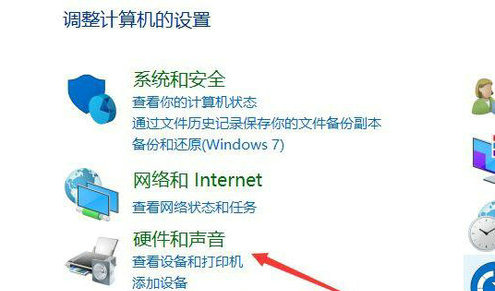
第二步:然后点击Realtek高清晰音频管理器,进入页面
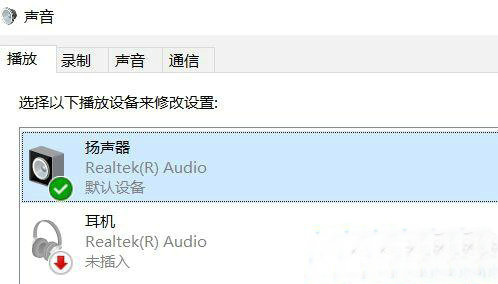
第三步:然后点击右上角“设备高级设置”。
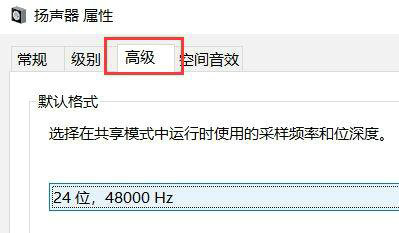
第四步:进入页面,选择经典模式进行操作即可。
以上就是windows7检测不到麦克风怎么办 windows7检测不到麦克风解决方法的内容分享了。
相关阅读
热门教程
最新教程